Jeder, der sich mit der Farbkorrektur in Adobe Premiere Pro auseinandersetzt, kommt an HSL nicht vorbei. Dieses mächtige Werkzeug erlaubt es dir, jeden einzelnen Farbkanal präzise zu steuern und dadurch eindrucksvolle visuelle Effekte zu erzielen. In dieser Anleitung wirst du Schritt für Schritt lernen, wie du mit HSL die Farbtöne, Sättigungen und Luminanzen von bestimmten Bereichen deines Videos gezielt anpassen kannst. Das Ziel ist es, die Kontrolle über die Farbgestaltung deiner Projekte auf eine neue Ebene zu heben.
Wichtigste Erkenntnisse
- HSL ermöglicht die präzise Kontrolle von Farbton, Sättigung und Luminanz.
- Mit Pipetten kannst du gezielt Farbbereiche auswählen und bearbeiten.
- Veränderungen in Helligkeit oder Sättigung beeinflussen die gesamte Auswirkung auf die gewählten Farben.
- Vorschau-Optionen helfen, die Maskenauswahl zu überprüfen und zu optimieren.
Schritt-für-Schritt-Anleitung
Schritt 1: HSL zugänglich machen
Um HSL in Adobe Premiere Pro zu verwenden, öffne zunächst das entsprechende Fenster für die Farbkorrektur. Gehe dazu zu „Farbe“ und wähle die „HSL-Seiteneffekt“-Option aus. Diese befindet sich in deinem Lumetri-Fenster. Hier kannst du die drei Hauptparameter Farbton (H), Sättigung (S) und Luminanz (L) anpassen und somit den Farbbereich bestimmen, den du beeinflussen möchtest.
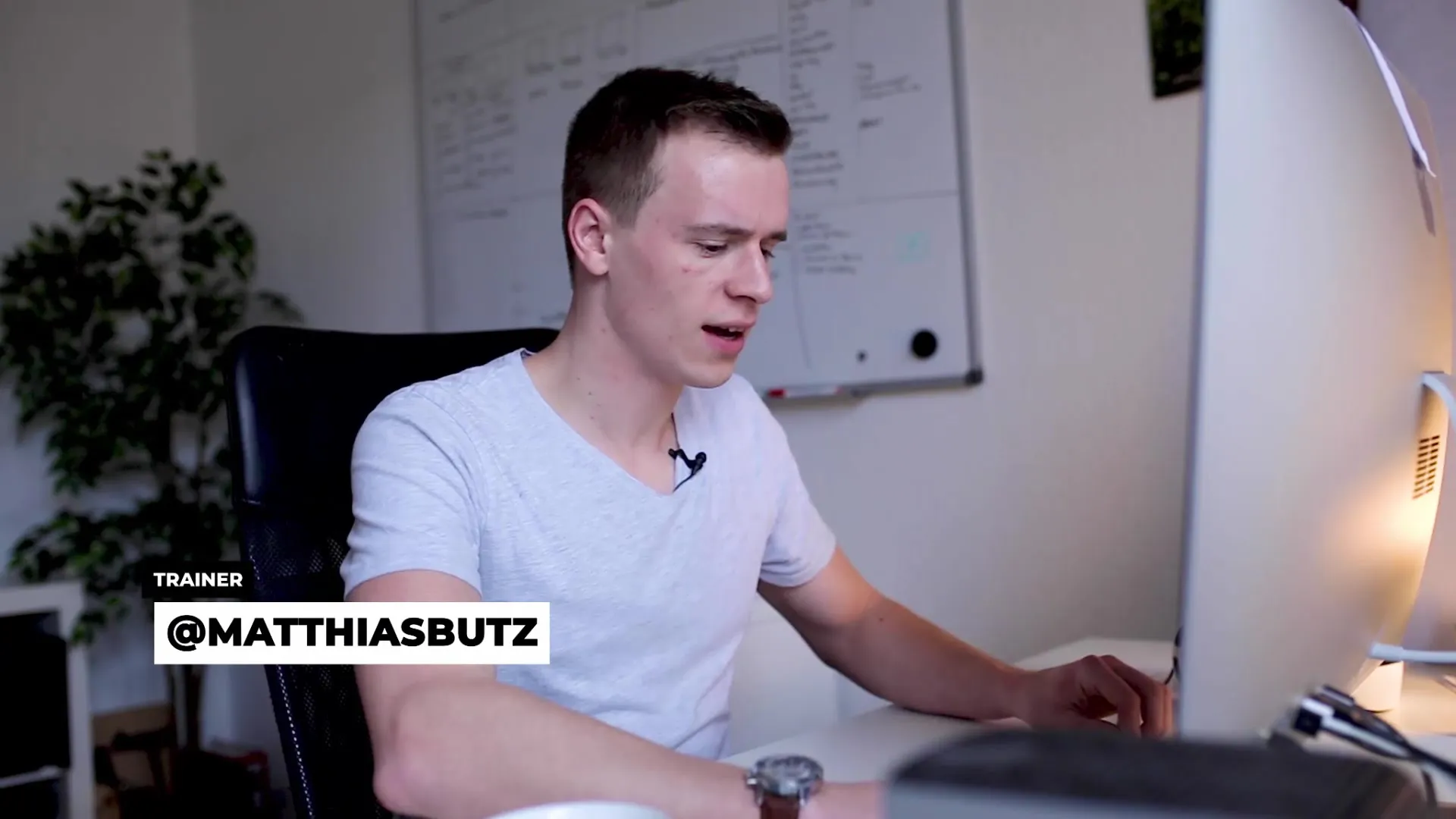
Schritt 2: Farbton, Sättigung und Luminanz verstehen
Die Funktionsweise von HSL beruht auf drei Werten: Farbton, Sättigung und Luminanz. Der Farbton gibt an, welche Farbe dargestellt wird, die Sättigung bezeichnet die Intensität der Farbe, während die Luminanz die Helligkeit beschreibt. Du kannst diese Werte nutzen, um die gewünschten Farbänderungen präzise anzuwenden. Starte damit, den gewünschten Farbton auszuwählen, indem du auf die richtige Pipette klickst.
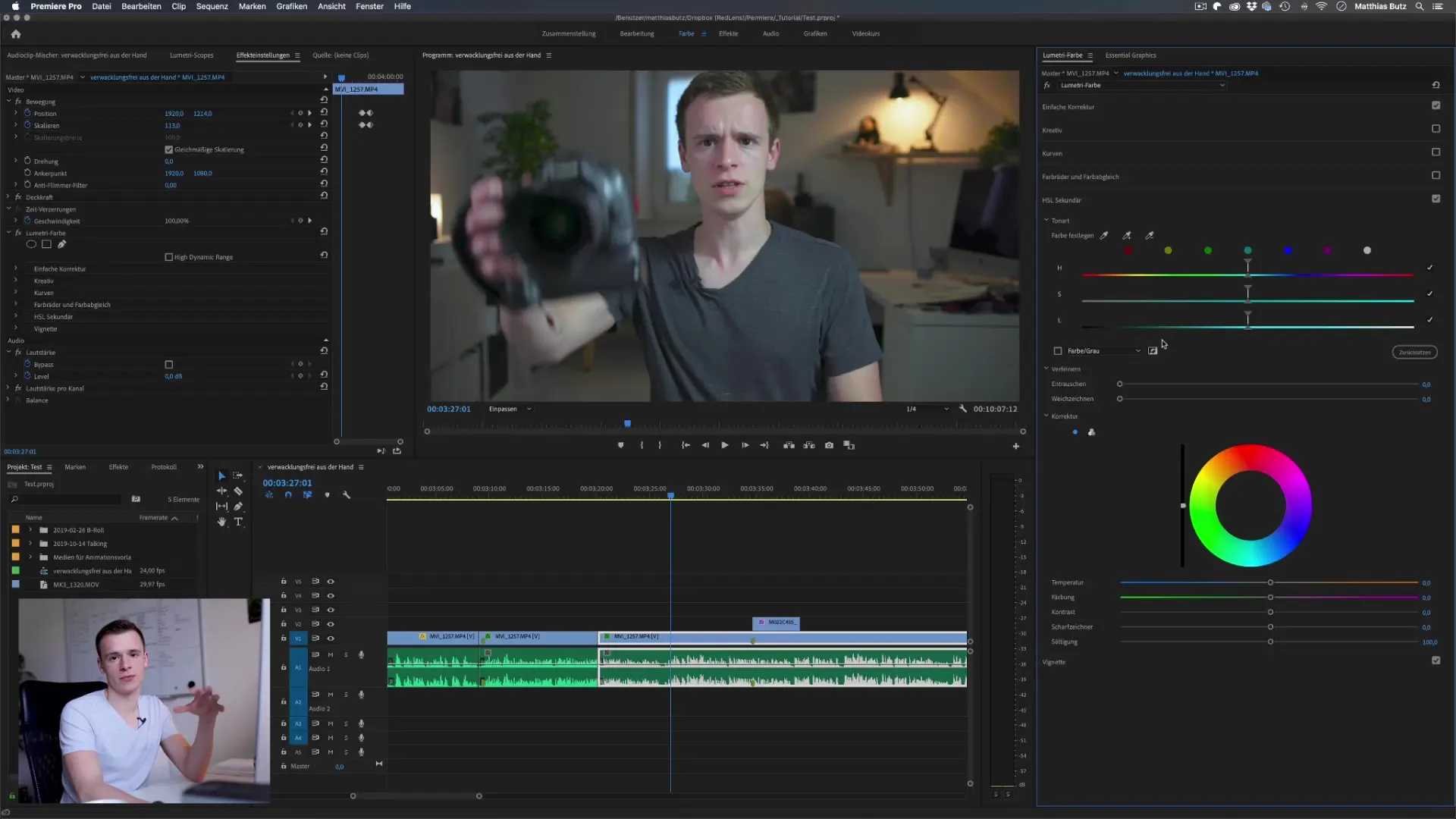
Schritt 3: Farbprobe auswählen
Klicke auf die Pipette im HSL-Bereich und wähle einen spezifischen Farbton in deinem Video aus, zum Beispiel die Hauttöne. Wenn du auf die Hautfarbe klickst, siehst du, dass dieser Farbbereich nun im HSL-Bereich angezeigt wird. Dabei kannst du die Werte für Luminanz und Sättigung sofort anpassen und die Veränderung in Echtzeit beobachten.
Schritt 4: Maske für den gewählten Farbton
Um präzisere Anpassungen vorzunehmen, kannst du die Auswahl der Maske visualisieren. Klicke dazu auf das entsprechende Häkchen im HSL-Bereich. Dadurch wird die Auswahl hervorgehoben und du kannst sehen, welche Bereiche deines Bildes betroffen sind. Dies ist besonders hilfreich, um sicherzustellen, dass du nur die gewünschten Farbtöne anpasst und überflüssige Bereiche ausschließt.
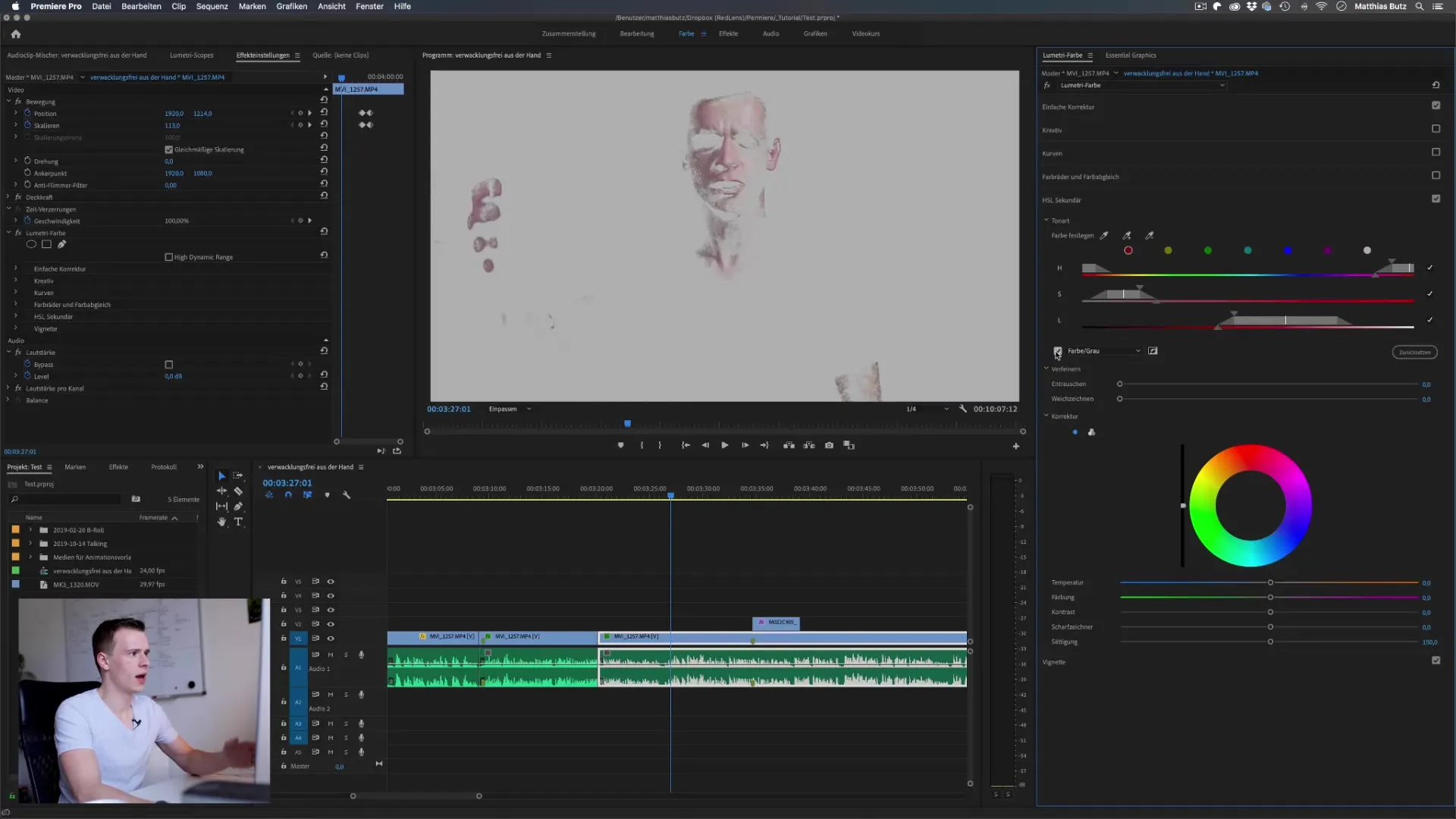
Schritt 5: Weichheit und Übergänge optimieren
Passe die Weichheit der Kanten an, um die Auswahl zu optimieren. Ein weicherer Übergang sorgt dafür, dass die Anpassungen natürlicher wirken. Verändere die Werte für die Weichheit im HSL-Bereich, bis die Übergänge zu deinem gewünschten Ergebnis passen.
Schritt 6: Erweiterung der Auswahl
Falls nötig, kannst du die Auswahl erweitern, indem du weitere Farbwerte mit der Pipette hinzufügst, um sicherzustellen, dass du die gewünschte Farbpalette vollständig abdeckst. Achte darauf, dass du auch mögliche Farbveränderungen im Hintergrund im Auge behältst, um unerwünschte Effekte zu vermeiden.
Schritt 7: Umkehren der Auswahl
Wenn du nicht nur die bestimmten Farbtöne, sondern alles andere beeinflussen möchtest, kannst du die Auswahl umkehren. Mit einem Klick auf das Umkehrsymbol im HSL-Bereich wird die Auswahl umgekehrt und du kannst die umgekehrten Farbwerte anpassen, ohne dass die Hauptfarbe betroffen ist.
Schritt 8: Anpassungen und Verfeinerungen
Jetzt kannst du die Parameter für Temperatur, Färbung, Kontrast und Schärfe nach Wunsch anpassen. Diese Einstellungen helfen dir dabei, die Farben haptisch und visuell zu verfeinern und das gewünschte Ergebnis für dein Projekt zu erreichen. positive Anzeichen umfassen das Erhöhen der Sättigung für lebendigere Farben oder das Verringern der Sättigung, sofern ein gedämpfterer Look gewünscht ist.
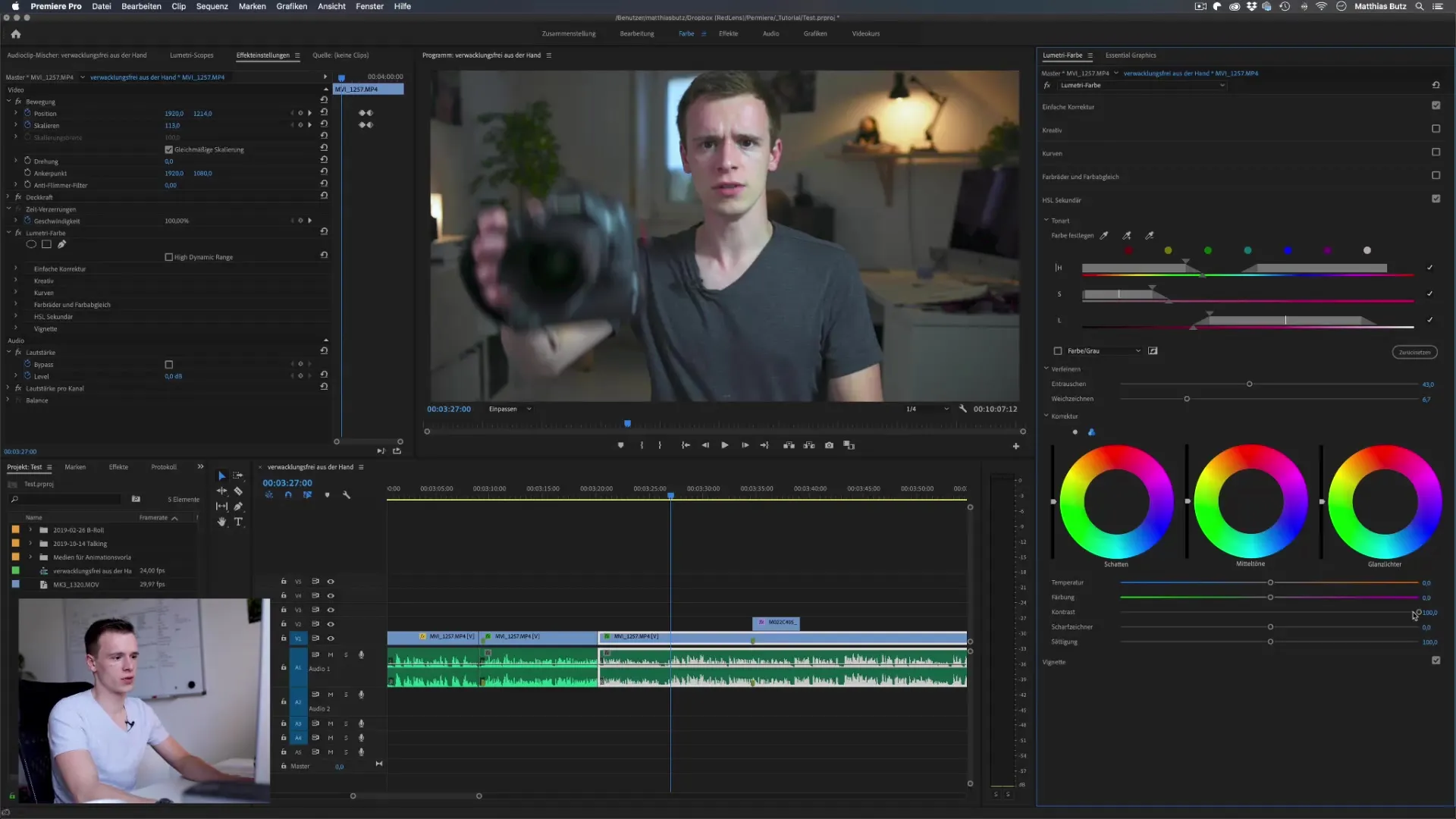
Schritt 9: Ergebnisse visuell prüfen
Schaue dir das Ergebnis nach jeder Anpassung an, um sicherzustellen, dass die Änderungen deinen Vorstellungen entsprechen. Überprüfe sowohl die Bereiche, an denen du Änderungen vorgenommen hast, als auch die angrenzenden Farbharmonien, um sicherzustellen, dass alles gut harmoniert.
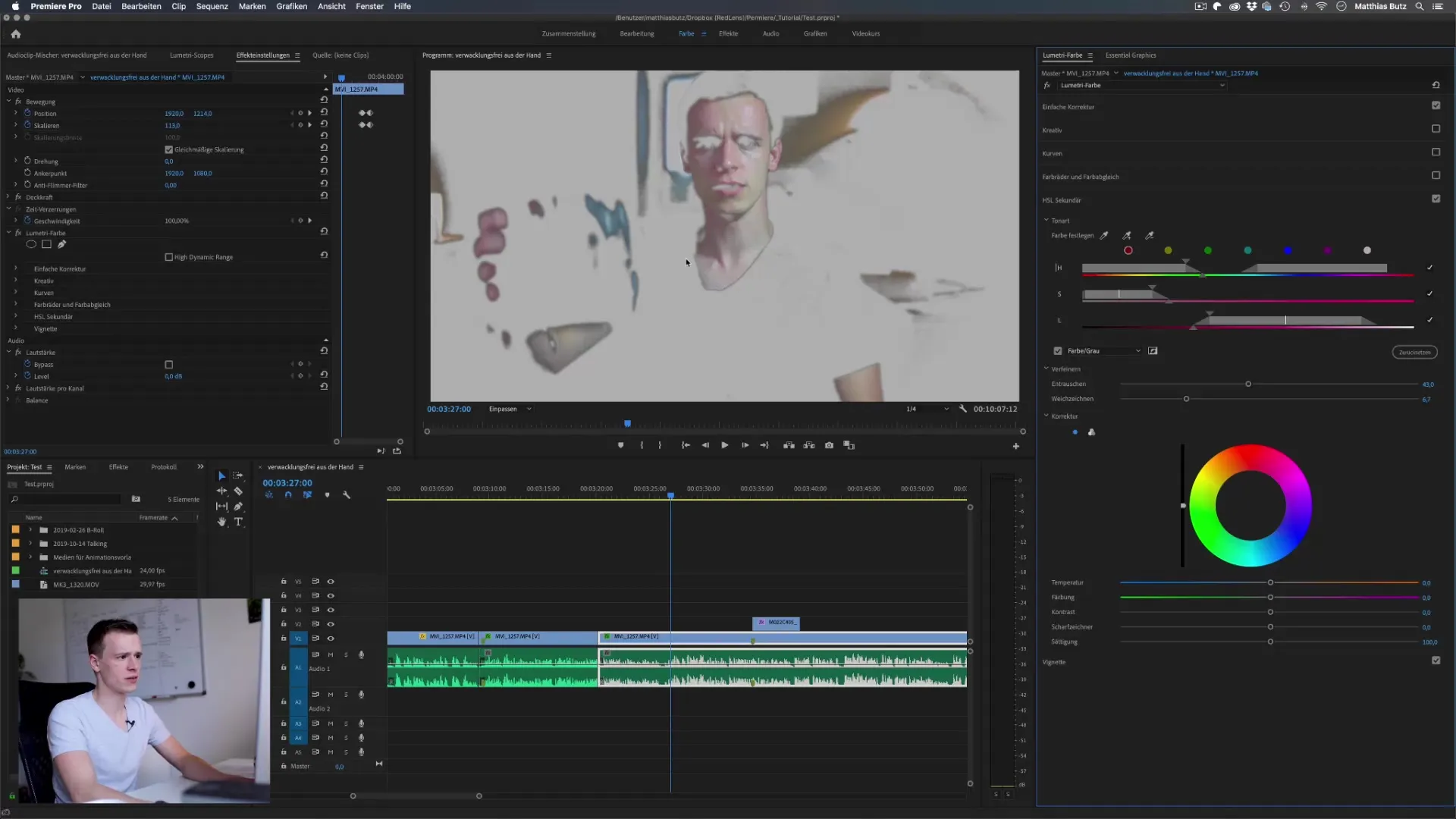
Schritt 10: Endgültige Feinabstimmung
Nach diesen Anpassungen solltest du eine grobe Idee von der gewünschten Farbpalette haben. Nutze die Möglichkeit, diese mit den entsprechenden HSL-Reglern weiter zu verfeinern, um das bestmögliche Ergebnis für dein Video zu erzielen.
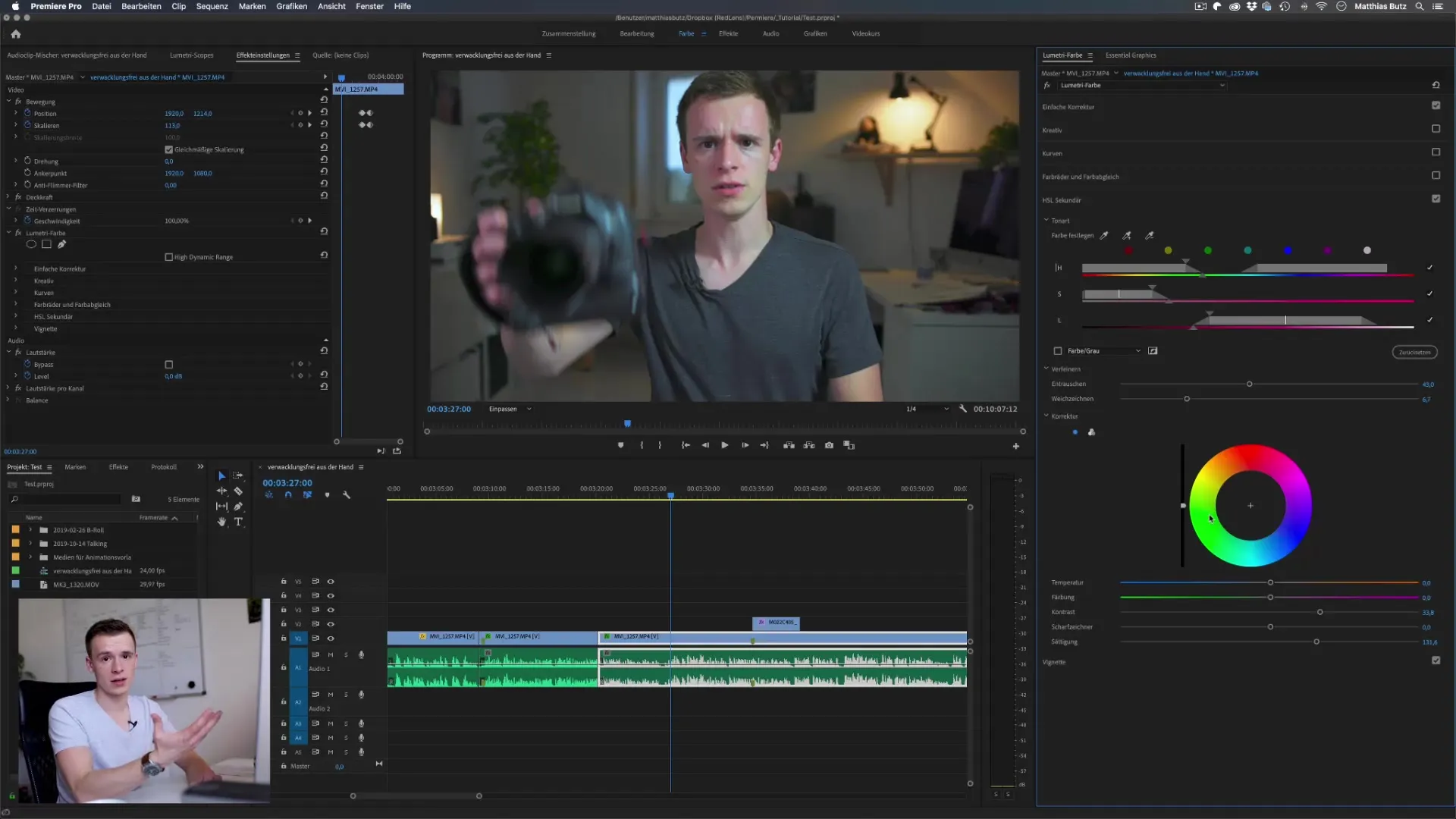
Zusammenfassung - HSL in Adobe Premiere Pro: Eine umfassende Anleitung zur Farbkorrektur
Mit den genannten Schritten hast du die grundlegenden Funktionen von HSL kennengelernt. Du kannst jetzt Farbton, Sättigung und Luminanz gezielt anpassen, um die gewünschten äußeren oder inneren Farbnuancen in deinen Videos zu erstellen. Experimentiere mit den einzelnen Parametern, um ein tieferes Verständnis für die Möglichkeiten zu bekommen, die dir HSL bietet.
Häufig gestellte Fragen
Was ist HSL in Premiere Pro?HSL steht für Farbton, Sättigung und Luminanz und ist ein Tool zur präzisen Farbkorrektur.
Wie kann ich einen spezifischen Farbton auswählen?Du kannst die Pipette im HSL-Bereich verwenden, um einen spezifischen Farbton direkt auf deinem Bild auszuwählen.
Kann ich die Auswahl umkehren?Ja, mit einem Klick auf das Umkehrsymbol kannst du die Auswahl umkehren und alle anderen Bereiche anpassen.
Ist es schwierig, die Farbwerte genau einzustellen?Nach dem Auswählen der Farben kannst du die Werte für Luminanz, Sättigung und Farbton einstellen, um präzise Anpassungen vorzunehmen.
Wie kann ich die Weichheit der Kanten anpassen?Die Weichheit der Kanten kann direkt im HSL-Bereich über den entsprechenden Regler angepasst werden, um die Auswahl zu verfeinern.


